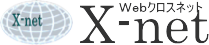Linuxノウハウ一覧
| No. | ノウハウ事項 | 参考HP | カテゴリ | 用途 |
|---|---|---|---|---|
| 1 | Linuxのターミナル終了コマンド「exit」 $ exit | Linux | ターミナル終了 | |
| 2 | Linuxのパッケージのダウンロードコマンド「wget」インストール $ sudo apt install wget | URL | Linux | パッケージ取得 |
| 3 | Linuxパッケージのインデックス更新コマンド「update, upgrade」 $ sudo apt update $ sudo apt upgrade | URL | Linux | インデックス更新 |
| 4 | 【Step1】Chromeのパッケージのダウンロードコマンド「wget」 $ wget https://dl.google.com/linux/direct/google-chrome-stable_current_amd64.deb | URL | Chrome | ダウンロード |
| 5 | 【Step2】Chromeのパッケージのインストールコマンド「dpkg」 $ sudo dpkg -i google-chrome-stable_current_amd64.deb | URL | Chrome | インストール |
| 6 | 【Step3】Chromeのインストール中に起こったエラーを修復 $ sudo apt-get install -f | URL | Chrome | エラー修復 |
| 7 | 【Step4】Chrome起動コマンド「google-chrome」 $ google-chrome | URL | Chrome | Chrome起動 |
| 8 | プロセスを手軽に強制終了コマンド「fkill」 $ fkill | URL | Linux | プロセス停止 |
| 9 | システム監視アプリケーション「Stacer」(スタッカー) $ sudo apt install stacer | URL | Linux | システム監視 |
| 10 | 【Step1】GPG(GNU Privacy Guard:公開鍵) キーを追加 $ mkdir -p -m 700 ~/.gnupg $ gpg --no-default-keyring --keyring gnupg-ring:/tmp/onlyoffice.gpg --keyserver hkp://keyserver.ubuntu.com:80 --recv-keys CB2DE8E5 $ chmod 644 /tmp/onlyoffice.gpg $ sudo chown root:root /tmp/onlyoffice.gpg $ sudo mv /tmp/onlyoffice.gpg /usr/share/keyrings/onlyoffice.gpg | URL | OnlyOffice | GPGキー追加 |
| 11 | 【Step2】LinuxOSにOnlyOfficeリポジトリを追加 $ echo 'deb [signed-by=/usr/share/keyrings/onlyoffice.gpg] https://download.onlyoffice.com/repo/debian squeeze main' | sudo tee -a /etc/apt/sources.list.d/onlyoffice.list | URL | OnlyOffice | リポジトリ追加 |
| 12 | 【Step3】パッケージ マネージャーのキャッシュを更新 $ sudo apt-get update | URL | OnlyOffice | キャッシュ更新 |
| 13 | 【Step4】OnlyOfficeパッケージのインストールコマンド $ sudo apt-get install onlyoffice-desktopeditors | URL | OnlyOffice | インストール |
| 14 | 【Step5】OnlyOfficeアプリ起動コマンド $ desktopeditors | URL | OnlyOffice | OnlyOffice起動 |
| 15 | 【Step1】Dropboxパッケージのインストールコマンド「dpkg」 $ sudo dpkg -i dropbox_2024.01.22_amd64.deb | URL | Dropbox | インストール |
| 16 | 【Step2】Dropboxパッケージの依存関係を無視でインストール $ sudo dpkg -i --force-depends dropbox_2024.01.22_amd64.deb | URL | Dropbox | 依存関係を無視 |
| 17 | BraveブラウザのDebianとUbuntuへインストール $ sudo apt install apt-transport-https curl gnupg $ curl -s https://brave-browser-apt-release.s3.brave.com/brave-core.asc | sudo apt-key --keyring /etc/apt/trusted.gpg.d/brave-browser-release.gpg add - $ echo "deb [arch=amd64] https://brave-browser-apt-release.s3.brave.com/ stable main" | sudo tee /etc/apt/sources.list.d/brave-browser-release.list $ sudo apt update $ sudo apt install brave-browser | URL | Brave | インストール |
| 18 | Brave起動コマンド「Brave」 $ brave | URL | Brave | Brave起動 |
| 19 | 【Step1】Kubuntuの日本語インストール $ sudo apt install fcitx5-mozc kde-config-fcitx5 → 再起動 → KDEシステム設定 地域の設定、入力メソッド、 入力メソッドの追加、右ペインにMOZCがあるので選択する | URL | Kubuntu Linuxfx | 日本語入力 |
| 20 | 【Step2】日本語入力の強化のためのコマンド実行 $ sudo apt-get install debhelper devscripts libibus-1.0-dev → 再起動 | URL | Kubuntu | 日本語入力 |
| 21 | Ubuntuディスクトップ環境にKDE Plasmaフレーバインストール $ sudo apt-get install kubuntu-desktop | URL | Kubuntu | フレーバ |
| 22 | 【Step1】ZOOMパッケージのインストールコマンド「dpkg」 $ sudo dpkg -i zoom_amd64.deb | ZOOM | インストール | |
| 23 | Wineの文字化けを直すコマンド「winetricks」 $ sudo apt install winetricks $ winetricks 又はホストOS(Debian)に日本語フォントをインストール $ sudo apt install fonts-noto-cjk fonts-ipafont fonts-unfonts-core | URL | Wine | Winアプリ用フォント |
| 24 | Windowsアプリ実行コマンド「wine32」インストール $ sudo su $ dpkg --add-architecture i386 && apt-get update && apt-get install wine32:i386 | Wine | インスト―ル | |
| 25 | WineでインストールしたWindowsアプリをアンインストール。削除するアプリを選択 $ wine uninstaller | Wine | アンインストール | |
| 26 | 解凍コマンド「tar」 $ tar -zxvf xxxx.tar.gz | Linux | ファイル解凍 | |
| 27 | 全パッケージDebファイルを一括インストールする $ cd DEBS $ sudo dpkg -i *.deb | Linux | パッケージ インストール | |
| 28 | LibreOffice日本語インストール $ sudo apt-get update $ sudo apt-get install libreoffice-l10n-ja libreoffice-help-ja -y | LibreOffice | 日本語化 | |
| 29 | 指定PCパーティションテーブルを一覧表示する $ sudo fdisk -l | Linux | パーティション | |
| 30 | SSD/HDD内Linux OSをクローンする (例) HDD:/dev/sda → SDDクローン:/dev/sdb $ sudo dd if=/dev/sda of=/dev/sdb bs=512 | Linux | クローン | |
| 31 | SDDをext4形式でフォーマットする $ sudo mkfs.ext4 /dev/sdb1 | Linux | フォーマット | |
| 32 | UbuntuでChromeは自動更新されない為、次コマンドでアップデート $ sudo apt update $ sudo apt upgrade $ sudo apt install google-chrome-stable | URL | Chrome | アップデート |
| 33 | Synapticパッケージマネージャをインストール $ sudo apt-get install synaptic | Linux | インストール | |
| 34 | Xscreensaverをインストール $ sudo apt-get install xscreensaver $ sudo apt-get install xscreensaver-data-extra xscreensaver-gl-extra | URL | Xscreensaver | インストール |
| 35 | Xscreensaverを自動起動アプリケーションに登録する 実行コマンドには「xscreensaver -nosplash」指定 | URL | Xscreensaver | インストール |
| 36 | 【STEP1】USBデバイスが認識されているか確認 $ lsusb | URL | Wi-Fi | LANアダプタ接続 |
| 37 | 【STEP2】ドライバのダウンロードとインストール (1)ドライバのダウンロード itHubからRealtek RTL8812AUチップセット用のドライバを取得 $ cd /usr/local/src $ git clone https://github.com/gnab/rtl8812au | URL | Wi-Fi | LANアダプタ接続 |
| 38 | (2)ドライバのコンパイルとインストール $ cd rtl8812au $ sudo apt install make -y $ sudo apt install gcc -y $ sudo make $ sudo insmod 8812au.ko | URL | Wi-Fi | LANアダプタ接続 |
| 39 | (3)システムにドライバを登録 $ sudo cp 8812au.ko /lib/modules/$(uname -r)/kernel/drivers/net/wireless $ sudo depmod | URL | Wi-Fi | LANアダプタ接続 |
| 40 | 【STEP3】ドライバが正しくロードされたか確認 $ lsmod | grep 8812 | URL | Wi-Fi | LANアダプタ接続 |
| 41 | 【STEP4】起動時にドライバを自動ロードする設定 $ echo 8812au | sudo tee -a /etc/modules | URL | Wi-Fi | LANアダプタ接続 |
| 42 | 【STEP5】Wi-Fiネットワークをスキャンして一覧表示 $ nmcli device wifi list | URL | Wi-Fi | LANアダプタ接続 |
| 43 | 【STEP6】Wi-Fiネットワークへの接続 $ nmcli device wifi connect "Your_SSID" password "Your_Password" | URL | Wi-Fi | LANアダプタ接続 |
| 44 | 【STEP7】接続状況の確認 $ nmcli connection show --active | URL | Wi-Fi | LANアダプタ接続 |
| 45 | 【STEP8】Wi-Fiの自動接続設定 $ nmcli connection modify "Your_SSID" connection.autoconnect yes | URL | Wi-Fi | LANアダプタ接続 |
| 46 | 【STEP9】トラブルシューティング $ journalctl -u NetworkManager | URL | Wi-Fi | LANアダプタ接続 |
| 47 | USBの書き込み保護を解除する $ lsblk $ sudo hdparm -r0 /dev/sdb | URL | USB | 書込み保護解除 |
| 48 | USBメモリをFAT32でフォーマット $ sudo umount /dev/sdb1 $ sudo mkdosfs -F32 -nラベル名 /dev/sdb1 | URL | USB | フォーマット |
| 49 | LinuxにWindows 標準装備のフォントをインストール $ sudo apt-get install msttcorefonts $ sudo apt-get install ttf-mscorefonts-installer | URL | Linux | Windowsフォント |
| 50 | IME フレームワークを「fcitx5-mozc」に切り替える $ sudo apt install fcitx5 fcitx5-mozc | Debian13 | 日本語入力 | |
| 51 | 「fcitx5-mozc」で ON/OFF 切り替えキーを「漢字キー」に設定する 1. fcitx5 設定ツールを起動 $ fcitx5-configtool 2. 「全体の設定」で切り替えキーを変更 ①上部タブから 「全体の設定 (Global Options)」 を開く ②「入力メソッドのオンオフ」または「Enable Input Method」を探す。 ③その横にあるキー設定欄をクリックして、「漢字」(または半角/全角)キー を押す。 | Debian13 | 日本語入力 | |
| 52 | Bottles を起動 $ flatpak run com.usebottles.bottles | Linux | Windowsアプリ起動 | |
| 53 | Bottles で日本語文字化けの解消方法 ①登録したアプリの「ボトル」を選択 ②依存関係(Dependencies) → 「cjkfonts」を追加 | Bottles | Winアプリ用フォント | |
| 54 | UbuntuでBottle(Flatpak でインストールした場合)の保存場所 $ ~/.var/app/com.usebottles.bottles/data/bottles/bottles/ | Bottles | ボトル保存場所 | |
| 55 | Ubuntu で Bottles を Wine と共存インストール 【STEP1】Flatpak をインストール $ sudo apt update $ sudo apt install flatpak -y $ sudo apt install gnome-software-plugin-flatpak -y | Bottles | Wineと共存 | |
| 56 | 【STEP2】Flathub を追加 $ sudo flatpak remote-add --if-not-exists flathub https://flathub.org/repo/flathub.flatpakrepo | Bottles | Wineと共存 | |
| 57 | 【STEP3】Bottles をインストール $ flatpak install flathub com.usebottles.bottles -y | Bottles | Wineと共存 | |
| 58 | 【STEP4】Bottles を起動 $ flatpak run com.usebottles.bottles | Bottles | Wineと共存 | |
| 59 | Ubuntuでアプリケーション一覧にBottlesを登録する 【STEP1】Bottlesの.desktop ファイルを手動で作成 $ nano ~/.local/share/applications/bottles.desktop 内容を以下のように記述してください: [Desktop Entry] Name=Bottles Comment=Easily manage Wine environments Exec=flatpak run com.usebottles.bottles Icon=com.usebottles.bottles Terminal=false Type=Application Categories=Utility;Wine;Emulator; 保存して終了(nanoなら Ctrl+O → Enter → Ctrl+X)。 | Bottles | Bottlesアプリ登録 | |
| 60 | 【STEP2】KDE のキャッシュを更新 $ kbuildsycoca5 –noincremental | Bottles | Bottlesアプリ登録 | |
| 61 | 【STEP3】Flatpak アプリの .desktop ファイルやアイコンをKDE Plasma に統合 $ sudo apt update $ sudo apt install plasma-discover-backend-flatpak -y | Bottles | Bottlesアプリ登録 | |
| 62 | 【STEP4】ログアウト → 再ログイン、または再起動。 KDE アプリケーションメニューで 「Bottles」 を検索 | Bottles | Bottlesアプリ登録 | |
| 63 | グローバルIPアドレス情報を表示する $ curl http://ipinfo.io/ip | Linux | IPアドレス表示 | |
| 64 | IME フレームワーク「uim-mozc」をアンインストールする $ sudo apt remove uim uim-mozc $ sudo apt autoremove | Debian13 | 日本語入力 | |
| 65 | GNU nano エディタを起動する $ nano -m [file-name] $ sudo nano -m [file-name] | URL | nano | エディタ |